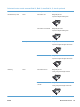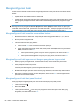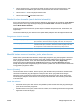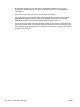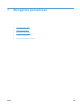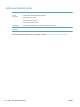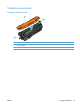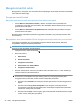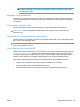HP Color LaserJet Enterprise CP5520 - User Guide
Mengkonfigurasi baki
Produk secara otomatis meminta Anda mengkonfigurasi baki untuk jenis dan ukuran dalam situasi
berikut:
●
Apabila Anda memuatkan kertas ke dalam baki
●
Apabila Anda menentukan baki atau jenis media tertentu untuk tugas cetak melalui driver printer
atau program perangkat lunak dan baki tersebut tidak dikonfigurasi sesuai pengaturan tugas
cetak.
CATATAN: Pesan perintah tidak akan muncul jika Anda mencetak dari Baki 1, dan telah
dikonfigurasi untuk pengaturan Ukuran Apapun dan Jenis Apapun. Dalam situasi ini, jika tugas
cetak tidak menentukan baki, produk akan mencetak dari Baki 1, meskipun pengaturan ukuran dan
jenis kertas dalam tugas cetak tidak sesuai dengan kertas yang dimasukkan dalam Baki 1.
Mengkonfigurasi baki sewaktu memuatkan kertas
1. Masukkan kertas ke dalam baki. Tutup baki jika Anda menggunakan Baki 2, 3, 4, 5, atau 6.
2. Muncul pesan konfigurasi baki.
3. Lakukan salah satu dari yang berikut:
● Tekan tombol OK untuk menerima ukuran dan jenisnya.
● Untuk mengubah konfigurasi ukuran baki, tekan panah bawah
untuk menyorot Pilihan
Ubah, lalu tekan tombol OK.
a. Tekan panah bawah
untuk menyorot ukuran yang benar, lalu tekan tombol OK.
b. Tekan panah bawah
untuk menyorot jenis yang benar, lalu tekan tombol OK.
Mengkonfigurasi baki agar sesuai dengan pengaturan tugas cetak
1. Dalam program perangkat lunak, tentukan baki sumber, ukuran kertas dan jenis kertas.
2. Kirim pekerjaan tersebut ke produk.
Jika baki perlu dikonfigurasi, pesan konfigurasi baki akan muncul.
3. Muatlah baki dengan jenis dan ukuran kertas yang ditentukan, kemudian tutup baki tersebut.
4. Bila pesan konfirmasi jenis dan ukuran ditampilkan, tekan tombol OK untuk mengkonfirmasi
jenis dan ukuran kertas tersebut.
Mengkonfigurasi baki dari panel kontrol
Anda juga dapat mengkonfigurasi jenis dan ukuran baki tanpa prompt dari produk.
1. Tekan tombol Awal
.
2. Buka menu Baki.
3. Tekan panah ke bawah
untuk menyorot pengaturan ukuran atau jenis untuk baki yang
diinginkan, kemudian tekan tombol OK.
86 Bab 6 Kertas dan media cetak IDWW